3 طريقة سريعة لفتح المواقع في أوضاع الجوال في Safari لنظام التشغيل iPad
Miscellanea / / August 05, 2021
توفر Apple واجهة مستخدم رائعة للاستخدام. هناك الكثير من الأشياء التي تثير اهتمام مستخدمي Apple. يعد متصفح Safari أحد أفضل التطبيقات التي تتيح للمستخدم تجربة تصفح الإنترنت بشكل غير ملحوظ. يساعدك متصفح Safari على حفظ الإشارات المرجعية بسهولة وإنشاء اختصارات وحفظ وتنزيل الصفحة التي تتصفحها بسهولة وإدارة التنزيلات المتعددة.
إنه تطبيق متعدد الأجهزة مع ميزات أمان لا تشوبها شائبة تؤمن خصوصيتك وتحظر المواقع الضارة وتمنع تتبع بصمتك.
يوفر Apple Safari أيضًا تجربة تصفح سلسة في أجهزة iPad. كما يوفر ميزة فتح المواقع في أوضاع الجوال في Safari لنظام التشغيل iPad OS.
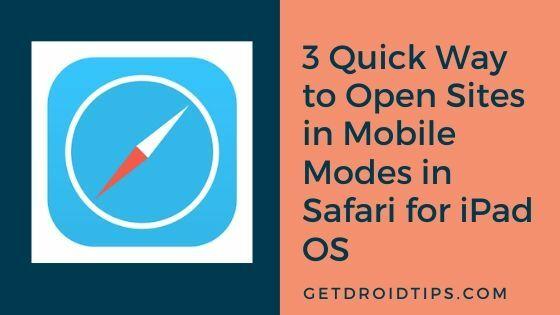
جدول المحتويات
- 1 افتح المواقع في أوضاع الهاتف المحمول في Safari لنظام التشغيل iPad
- 2 تحميل موقع واحد - مؤقتًا
- 3 تحميل موقع واحد - بشكل دائم
- 4 تحميل جميع المواقع في وضع الهاتف المحمول
افتح المواقع في أوضاع الهاتف المحمول في Safari لنظام التشغيل iPad
دعونا نلقي نظرة سريعة على الطرق التي يمكننا من خلالها فتح الموقع في وضع الجوال في متصفح Safari لنظام التشغيل iPad.
تحميل موقع واحد - مؤقتًا
يمكنك التغيير إلى وضع الجوال الخاص بالموقع أثناء التصفح بشكل مؤقت. لعرض عرض الهاتف المحمول ، انقر فوق AA في الزاوية اليسرى من شريط العنوان.
من القائمة المنسدلة ، انقر فوق "طلب موقع ويب للجوال" ، وسيعرض وضع الهاتف المحمول.
يوفر عرضًا مؤقتًا للهاتف المحمول لموقع ويب علامة التبويب الحالي. إذا كنت تريد مشاهدة عرض وضع الهاتف المحمول لعلامة تبويب أخرى ، فكرر نفس العملية. يمكنك تصفح جميع صفحات موقع الويب في وضع الهاتف المحمول بعد التغيير.
لعكس التغييرات ، يمكنك النقر فوق الزر AA على الجانب الأيسر من شريط العنوان. من النافذة المنسدلة ، حدد خيار "إظهار موقع سطح المكتب".
تحميل موقع واحد - بشكل دائم
يمكنك أيضًا تعيين موقع معين مفتوحًا في وضع الهاتف المحمول بشكل دائم. يجب عليك النقر على زر AA في الزاوية اليسرى من شريط العناوين والنقر على خيار "إعدادات موقع الويب" من القائمة المنسدلة.
في نافذة إعدادات موقع الويب ، أوقف تشغيل المفتاح بجوار الخيار "طلب موقع سطح المكتب" وانقر على "تم".
لعكس التغييرات ، يمكنك تشغيل المفتاح بجوار خيار "طلب موقع سطح المكتب" من نافذة إعدادات موقع الويب. لإجراء تغييرات مؤقتة ، يمكنك النقر على زر AA في الزاوية اليسرى من شريط العناوين والنقر على "طلب موقع سطح المكتب".
تحميل جميع المواقع في وضع الهاتف المحمول
نحن نعلم أنه من المحرج إجراء تغييرات من وضع سطح المكتب إلى وضع الهاتف المحمول.
يمكنك الآن تصفح أي موقع في وضع الهاتف المحمول ، مع إجراء بعض التعديلات في الإعدادات. انتقل إلى "الإعدادات" على جهاز iPad واضغط على علامة التبويب "Safari" من خيار الجانب الأيسر.
على الجانب الأيمن ، سترى قائمة الخيارات. حدد خيار "طلب موقع سطح المكتب" وأوقف تشغيل المفتاح بجوار خيار "جميع مواقع الويب" من نافذة طلب موقع سطح المكتب.
إذا قمت بإيقاف تشغيل "طلب موقع ويب لسطح المكتب" بالفعل ، فستظهر نافذة طلب موقع سطح المكتب بشكل مختلف. ستظهر لك قائمة مواقع الويب مع إيقاف تشغيل المفتاح بجوار موقع الويب.
يمكنك إجراء عدد نهائي من التغييرات لمواقع الويب وفقًا لمتطلباتك. لعكس الإعدادات ، يمكنك تشغيل المفتاح بجوار جميع خيارات موقع الويب من نافذة طلب موقع سطح المكتب.
إذا كنت تتصفح الويب بشكل متكرر أو ترغب في تصفح مواقع الويب المختلفة ، فإن هذه الميزة تأتي في الإنقاذ. هناك دائمًا فرق بين تصفح مواقع سطح المكتب باستخدام الماوس ولوحة المفاتيح وموقع وضع الهاتف المحمول على جهاز iPad. الآن تصفح مواقع متعددة وقم بإجراء التغييرات اللازمة على وضع الهاتف المحمول لموقع الويب.
أخبرنا ما إذا كانت هذه الميزة التي وجدتها ممتعة للاستخدام السريع واليومي. شارك بأفكارك في قسم التعليقات في الأسفل.
Nirav هو الرجل الذي يحب التعرف على أحدث التقنيات والمنتجات الجديدة. يمكنه تزويدك بمعلومات مفصلة حول التكنولوجيا والمنتجات. بصرف النظر عن هذا ، فهو يحب قراءة الكتب وزيارة أماكن جديدة.



